- Як повинен виглядати файл hosts windows 7. Де знаходиться файл hosts - Приклади для різних ОС За...
- Призначення файлу hosts
- Як знайти в системі розташування hosts?
- Як виконати редагування hosts?
- Способи відновлення штатних налаштувань hosts
- Коли необхідно змінювати файл hosts?
- В якому місці лежить хост?
- Процедура зміни файлу
- додаткова інформація
Як повинен виглядати файл hosts windows 7. Де знаходиться файл hosts - Приклади для різних ОС
За останній рік питання щодо того, де знаходиться файл hosts , Задаються все частіше. Насправді цей файл є дуже корисним при виконанні всіляких налаштувань, пов'язаних з доступом в інтернет.
Фактично при будь-якій проблемі з інтернетом файл hosts, так чи інакше, буде використаний. Але про це ми поговоримо далі. Основне питання полягає в тому, де ж знайти цей самий корисний файл .
Якщо просто ввести в пошук по системі запит «hosts», то знайти потрібний файл не вийде - не все так просто. По крайней мере, працює це дуже рідко, якщо взагалі працює.
Так, на одному з вітчизняних форумів був зафіксований пост, де людина знайшла цей самий файл шляхом самого звичайного пошуку, але у інших користувачів знайти його таким способом не виходило. У будь-якому випадку, було б корисно розглянути, як знайти файл hosts на тій чи іншій ОС.
Місцезнаходження на комп'ютері
Почнемо, мабуть, з усе так само популярною системи Windows 7. Тут для знаходження файлу hosts необхідно зробити наступне:
- Зайти в «Мій комп'ютер», після чого перейти в «Локальний диск С». Далі слід зайти в папку «Windows», яка виділена на малюнку №1.
Примітка: Якщо системним є диск з іншим позначенням (не С :, хоча найчастіше саме С :), то вищезгадана папка з назвою «Windows» знаходиться саме на ньому. У будь-якому випадку, слід перевірити всюди. Така папка на комп'ютері всього одна, тому багато часу даний процес вже точно не займе.
- Після цього слід перейти в папку «System32». Знайти її теж буде нескладно, адже така там всього одна і сплутати її з чим-небудь просто неможливо.
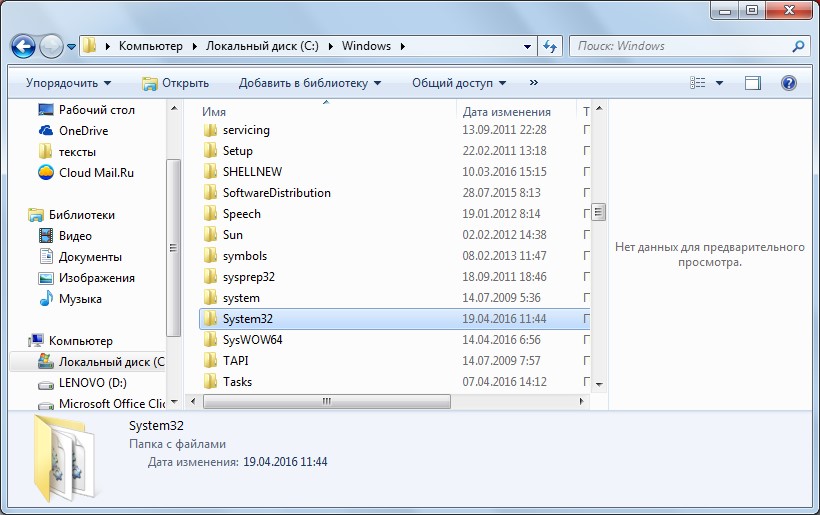
№2. Папка «System32» в « локальному диску С »
- Після переходу в папку «System32» необхідно знайти папку «drivers» і перейти в неї. Теж виконати цей етап буде досить нескладно.
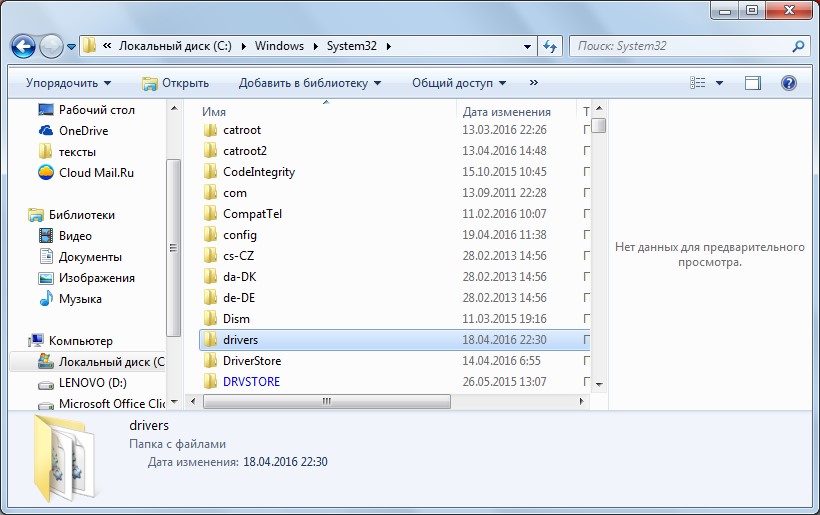
№3. Папка «drivers» в «Локальному диску С»
- Далі слід знайти іншу папку - з назвою «etc». Вона виділена на малюнку нижче.
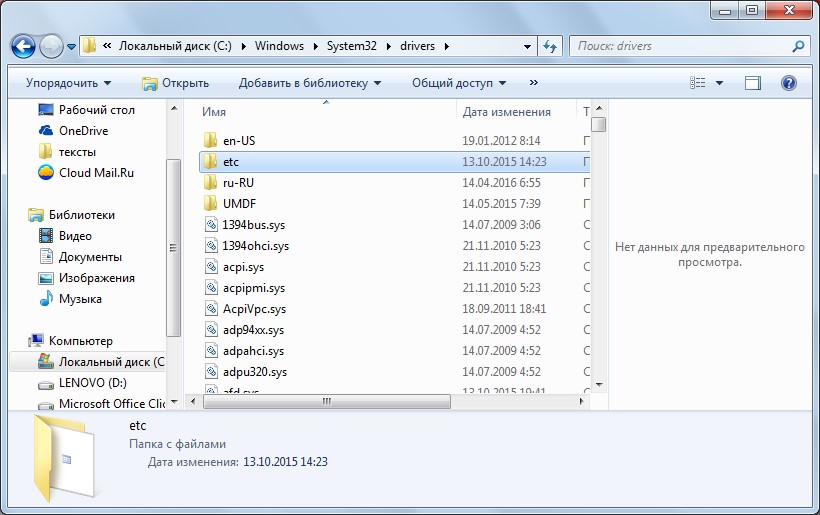
№4. Папка «etc» в «Локальному диску С»
- Власне, в папці з назвою «etc» і буде шуканий нами файл hosts. Можливо, він буде там всього один або ж з ним будуть розташовуватися і інші файли, які також відповідають за підключення до інтернету. Конкретно, це «networks», «services» і «protocol».
Часто вони стають причиною порушень в мережевий роботі операційної системи, і їх доводиться зовсім видаляти. Тому ви можете запам'ятати розташування всіх цих файлів - це точно знадобиться в подальшій роботі.
У будь-якому випадку, назвою «hosts» двох файлів точно не буде.
Таким чином, знайти файл hosts в Windows 7 можна, якщо пройти по шляху C: \ Windows \ System32 \ drivers \ etc. До речі, відкрити цей файл можна дуже просто, навіть якщо не слідувати по шляху, вказаному вище.
Для цього знадобиться командний рядок, запущена від імені адміністратора. Відкривається вона дуже просто. Необхідно просто відкрити меню «Пуск», після чого відкрити «Усі програми», вибрати папку «Стандартні» (підкреслено червоною лінією на малюнку №5), на пункті «Командний рядок» слід натиснути правою кнопкою миші.
У випадаючому меню потрібно вибрати пункт «Запуск від імені адміністратора» (виділено Зелена рамка на тому ж малюнку).

Після цього в командному рядку залишиться просто написати команду «notepad [шлях розташування файлу hosts, тобто C: \ Windows \ System32 \ drivers \ etc \ hosts]» і натиснути кнопку Enter на клавіатурі. Виглядає все це так, як показано на малюнку №6.
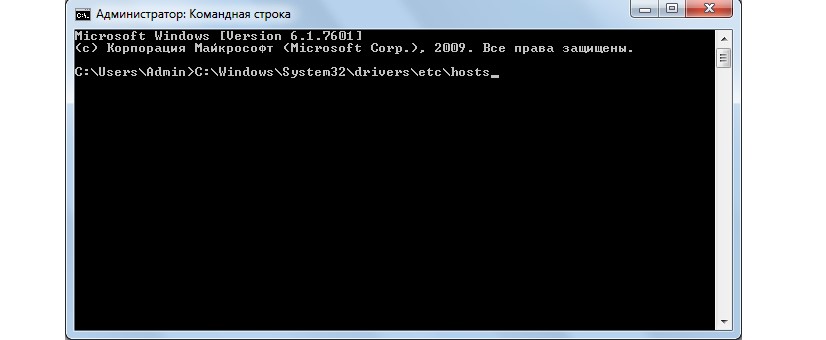
Відповідно, з таким підходом і знаходити нічого не потрібно. Система все відкриє автоматично. Але про відкриття даного файлу ми ще поговоримо.
Що стосується відкриття hosts в інших системах, таких як Windows 8 і Windows 10, то там теж все досить просто. Що стосується восьмий версії вищезгаданої ОС, то там шлях не відрізняється.
Це означає, що для знаходження потрібного файлу слід всього лише пройти по точно тим самим шляхом - C: \ Windows \ System32 \ drivers \ etc. Відмінність від вищевикладених скріншотів лише в тому, що буде трохи інший інтерфейс, а в іншому все залишається точно таким же самим.
Зрештою, його можна взагалі не шукати, а відкрити через командний рядок таким способом, який описаний вище. Та ж сама ситуація з Windows 10 - шлях залишається точно таким же. Знову ж, відмінність від вищевказаних фотографій лише в інтерфейсі.
Нижче ви можете бачити скріншот цього ж файлу в системній папці Windows 10.
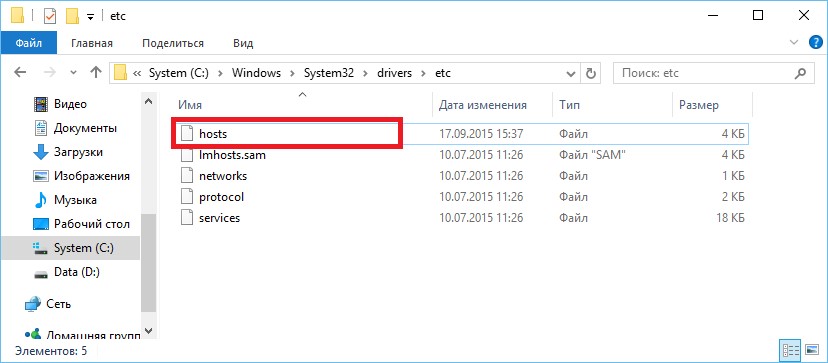
Якщо говорити не про звичні нам Windows, а про Ubuntu, то там потрібний нам файл теж знаходиться в папці з назвою «etc». Відповідно, щоб відкрити його, слід ввести просту команду: sudo gedit / etc / hosts.
Висновок! З усього вищесказаного можна зробити один простий висновок - файл hosts завжди знаходиться в папці «etc» у всіх операційних системах.
Винятком є лише старі версії Віндовс - 95, 98 і ME. Там його можна відшукати прямо в папці з назвою «Windows».
Отже, де знайти цей файл, ми вже знаємо. Тепер варто дізнатися, як же його відредагувати, і навіщо він взагалі потрібен.
Призначення файлу hosts
Якщо сказати просто, він потрібен для збереження бази даних доменних імен. Якщо складніше, то даний файл потрібен для перетворення символьних імен доменів (приклад: yandex.ru) в IP-адреси, які їм відповідають.
Справа в тому, що перед кожним переходом на певний сайт, комп'ютера необхідно перетворити символьне ім'я сайту в його цифрове позначення. І тут на допомогу приходить hosts. У мережах TCP / IP така ж функція покладена на DNS, тобто систему доменних імен.
Проблема в тому, що дуже часто зловмисники і всілякі блокувальники інтернет-контенту, як, наприклад, Роскомнадзор, використовують цей самий файл для блокування доступу до різних сайтів.
пишеться повноцінне програмне забезпечення , Яке вносить зміну в нього і тим самим створює значні проблеми при вході у всесвітню мережу. Втім, для вищезгаданих файлів «networks», «services» і «protocol» це теж актуально.
Але їх можна повністю видалити, а ось з hosts такий фокус не пройде. Тому нам потрібно знати, як же його можна відредагувати.
Привіт шановні друзі! У цій статті я хочу показати Вам. Не буду лити багато води в статті, присвяченій файлу hosts, так як матеріалу на дану тему в інтернеті дуже багато. Мені поставили запитання і попросили написати, де знаходиться файл hosts windows 7 і де скачати файл hosts windows 7. Давайте я коротко опишу для чого потрібен файл hosts адже має бути хоч якийсь вступ.
Даний файл встановлює відповідність між IP сервером і доменом сайту. За російський кажучи: У кожного сайту є ip-адреса, наприклад 122.10.23.3 для сайту site.ru, погодьтеся Ви ж не будете в адресний рядок браузера вписувати ip 122.10.23.3, Ви візьмете і пропишіть саме адреса сайту site.ru, відбудеться звертання до DNS сервера , Який в свою чергу перетворює ip - 122.10.23.3 в текстовий, тобто назва сайту site.ru.
І так, файл hosts в windows 7 знаходиться, диск C: \ WINDOWS \ system32 \ drivers \ etc. Файл hosts не має ніяких розширень і що б його відкрити потрібно натиснути правою клавішею миші по файлу hosts з меню, що випадає натиснути на пункт "Відкрити".
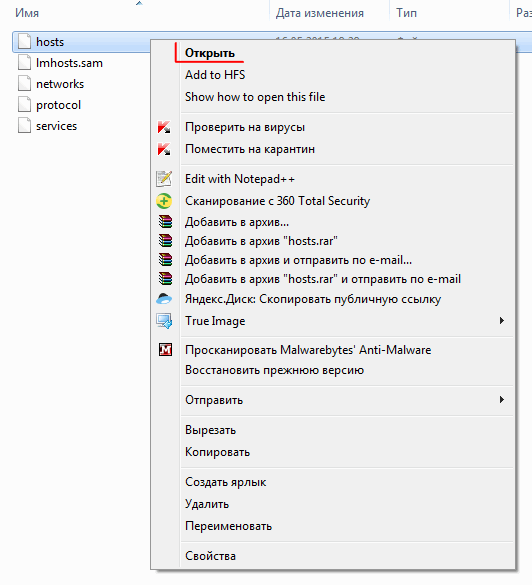
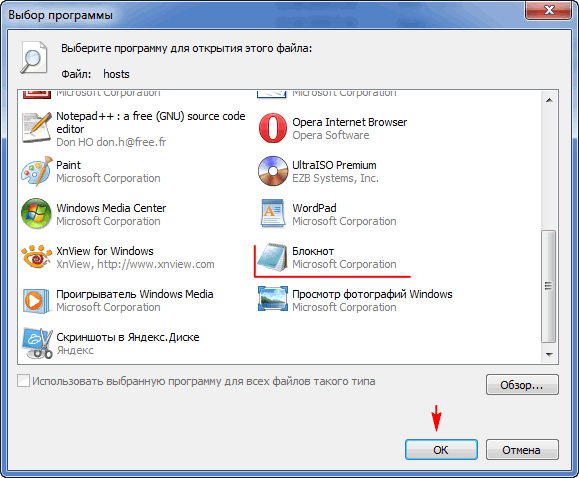
Ось так виглядає файл hosts в windows 7.
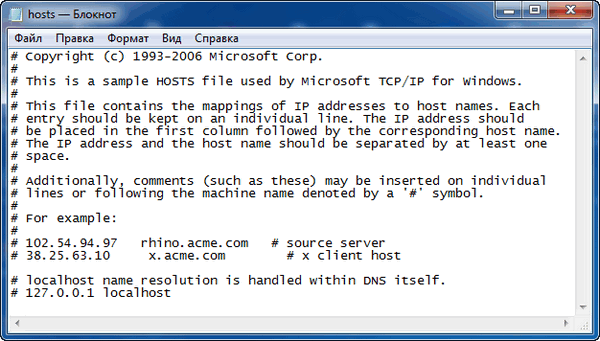
Зверніть увагу на останню сходинку # 127.0.0.1 - це ip адресу вашого локального комп'ютера , Після цього рядка у Вас не повинно більше бути ніяких записів і адрес, якщо Ви тільки самі не прописували адреси для блокування сайтів. До речі можете почитати статтю за допомогою файлу hosts.
Що ще хочу сказати, погодьтеся раз ми можемо управляти файлом hosts то і сайти поширюють віруси той же можуть це зробити. Якщо раптом ваш комп'ютер підчепив вірус і Вас починає перекидати на не зрозуміло вами сайт пропонує відправити смс або що то оплатити, то першим ділом відкривайте файл hosts, Ви вже знаєте і дивіться, що б після рядка # 127.0.0.1 не було ніяких ip адрес і доменних імен, якщо є зайві рядки, просто їх видаляєте і перезавантажувати комп'ютер.
Для відновлення файлу hosts, можете перейти на сайт microsoft, на сайті все доступно описано, що як робити або можете завантажити файл hosts windows 7 за цим посиланням, не переживайте, файл зберігається на Яндекс диску він чистий і вірусів в ньому ніяких немає.
Ну ось і все друзі! Сподіваюся стаття була корисна і я не даремно витрачав час на її написання. Якщо у Вас є питання, обов'язково пишіть в коментарях, постараюся всім допомогти. Всім удачі!
Файл з назвою hosts (розширення не має) - це текстовий документ, який містить конфігурацію транслювання адрес інтернет вузлів. Пріоритетність звернення до даного файлу має рівень значущості вище, ніж запит до DNS-серверів. У зіставленні з DNS, конфігурацію файлу hosts може редагувати адміністратор ПК.
Увага! Цей файл прихований і тому спочатку зробіть видимими приховані файли.
Як виглядає ідеальний hosts 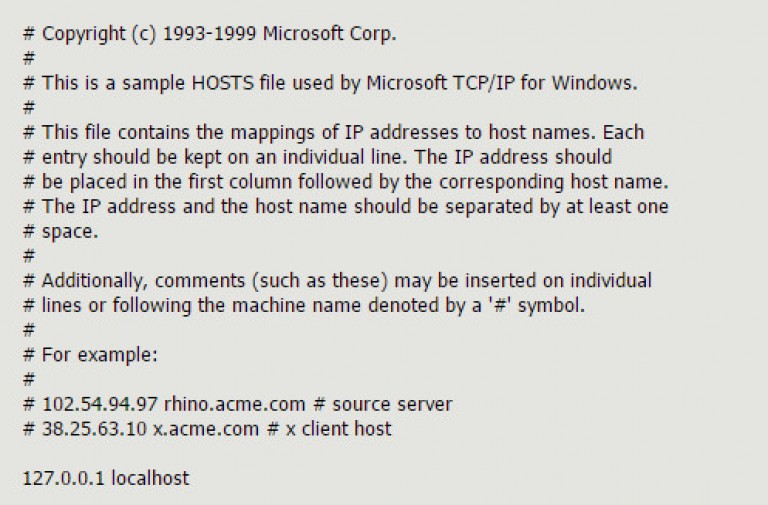
Найменування доменів і IP-адреси поділяються значеннями табуляції. Початок коментаря позначається гратами (#). У ньому записана конфігурація localhost вузла. Переадресування доменів застосовується адміністраторами та розробниками интрасети для підвищення швидкості завантаження сторінок сайтів, за допомогою порівняння доменних імен з IP-адресами.
За допомогою localhost можна відключати показ реклами, використовуючи переадресації посилань банерів реклами за адресою 127.0.0.1.
Як знайти в системі розташування hosts?
Щоб знайти hosts на своєму ПК, виконайте таку послідовність дій: відкрийте мій комп'ютер / розділ C / каталог WINDOWS , Відкрийте папку system32, потім drivers і etc. 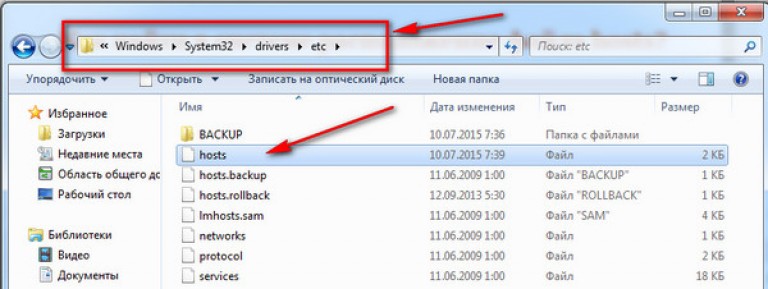 Якщо немає спеціалізованої утиліти для зміни hosts, відкрийте його штатним блокнотом, за допомогою меню правої кнопки миші. Для досвідчених користувачів існує більш складний спосіб пошуку hosts. Треба викликати меню пуск
Якщо немає спеціалізованої утиліти для зміни hosts, відкрийте його штатним блокнотом, за допомогою меню правої кнопки миші. Для досвідчених користувачів існує більш складний спосіб пошуку hosts. Треба викликати меню пуск 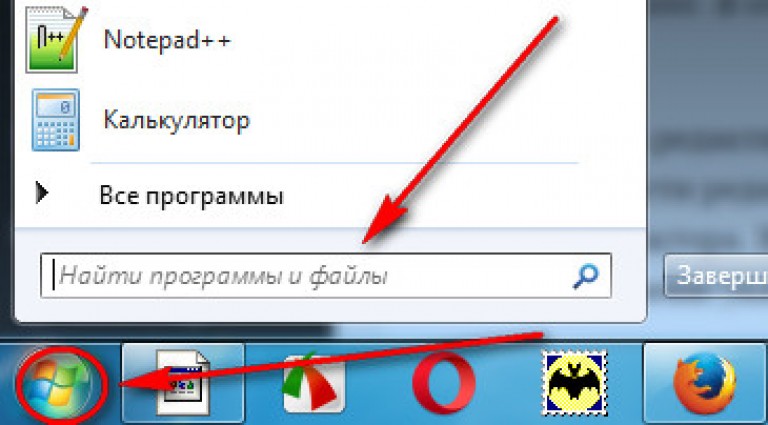 і внести в пошуковий рядок такий набір символів (скопіюйте і просто вставте):% windir% \ system32 \ drivers \ etc \ hosts і підтвердити дію натисканням на Enter. У відповідь система відкриє каталог, в якому буде знаходитися потрібний нам «hosts».
і внести в пошуковий рядок такий набір символів (скопіюйте і просто вставте):% windir% \ system32 \ drivers \ etc \ hosts і підтвердити дію натисканням на Enter. У відповідь система відкриє каталог, в якому буде знаходитися потрібний нам «hosts». 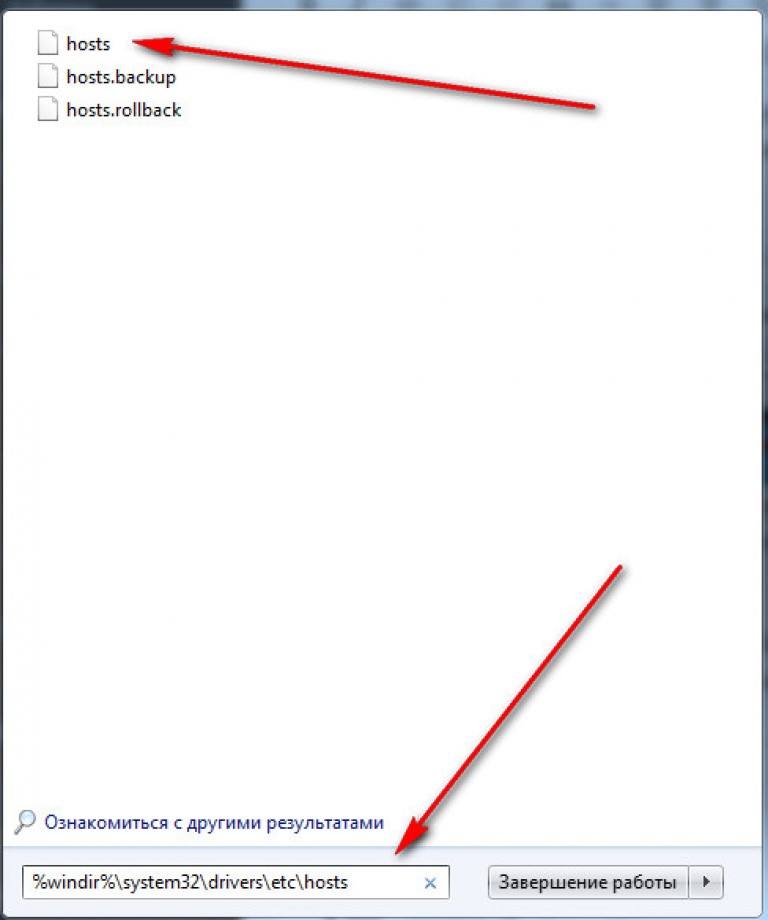
Як виконати редагування hosts?
Щоб зробити редагування, досить штатного блокнота або будь-якого іншого текстового редактора . Натисніть на hosts клавішею на правій стороні миші і в меню вкажіть відповідну програму для відкриття даного файлу . 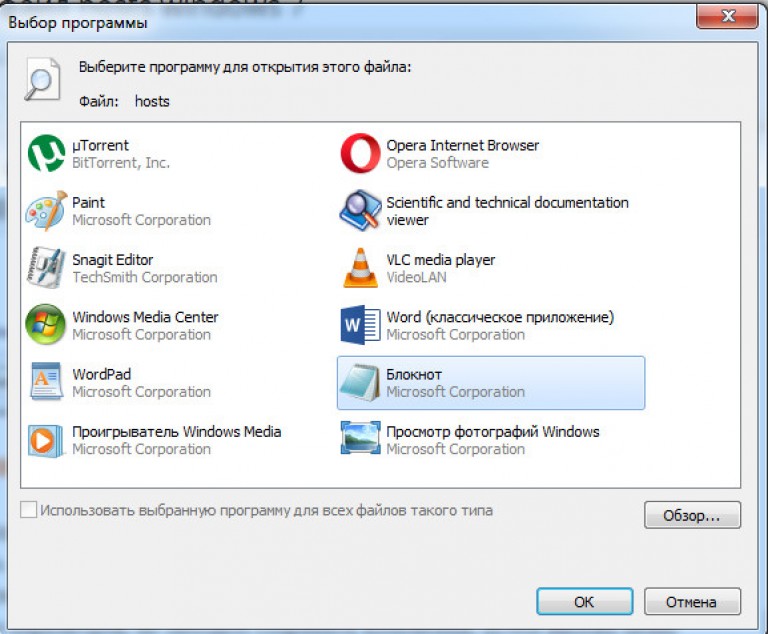 Головне, для активації нових параметрів, не забудьте зберегти зміни, шляхом виклику меню «файл», потім «зберегти». Іноді для активації конфігурації потрібно перезавантаження.
Головне, для активації нових параметрів, не забудьте зберегти зміни, шляхом виклику меню «файл», потім «зберегти». Іноді для активації конфігурації потрібно перезавантаження.
Способи відновлення штатних налаштувань hosts
Щоб скинути його конфігурацію, потрібно в редакторі текстових файлів видалити всі рядки, записані в ньому, залишивши тільки значення 127.0.0.1 localhost. Потім збережіть змінений документ і виконайте перезавантаження комп'ютера.
всякі шкідливі програми дуже часто вносять зміни в цей файл. Приклад спотвореного файлу.
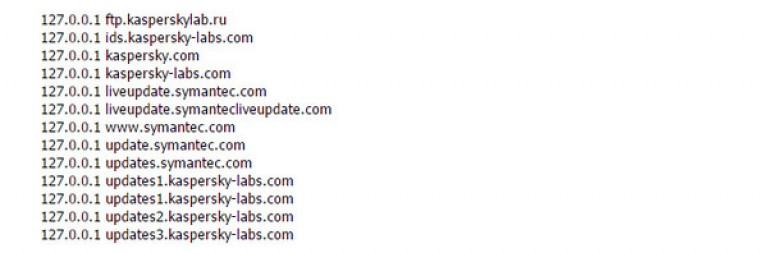
Є інший спосіб повернути колишню конфігурацію - це утиліта AVZ4. За допомогою цього софта, можна без проблем виконати скидання налаштувань файлу hosts. Завантажити AVZ4 можна з офіційного сайту утиліти. Завдяки невеликому розміру і простенькому інтерфейсу, програма AVZ4 добре себе зарекомендувала в цілях поведінки подібних операцій. Після завантаження та установки AVZ4, відкрийте її і виберіть меню «файл», потім відкрийте закладку «Відновлення системи», де потрібно зазначити тільки пункт №13, оскільки саме він виконує відкат конфігурації hosts файлу. Після цього потрібно активувати опцію обраних дій. За допомогою утиліти AVZ4 можна виробляти і інші корисні дії в системі, що є безсумнівним плюсом.
Незважаючи на те, що hosts фактично є простим текстовим файлом в Віндовс, значення його дуже складно переоцінити, оскільки він містить всі імена доменів з їх адресами ip, використовуваними для трансляції доменних імен в мережеві адреси.
Вся збережена інформація в «хост» підконтрольна власникові комп'ютера, т. Е. Адміністратору системи, якому доступно виконання ручної або автоматичної з використанням спеціальних програм коригування вмісту файлу. Вносити поправки в нього потрібно при виникненні неполадок функціонування DNS і для закриття доступу на деякі Інтернет-ресурси.
Можна просто в «хост» вписати цифрова адреса інтернет-сторінки і користувач буде її відкривати відразу, минаючи DNS-сервер. Але, на жаль, і зловмисники теж знають про такі можливості, використовуючи файл для особистої вигоди. Створювані ними шкідливі програми, в ПК знаходять і змінюють вміст hosts, після чого користувач виявляє, наприклад, заборона виходу на деякі ресурси в глобальної мережі . Нижче наведена детальна інформація про те, де знаходиться файл з назвою hosts в операційній системі Windows 7, а також як при необхідності змінити його.
Коли необхідно змінювати файл hosts?
Багато досвідчені користувачі знають, як знайти файл hosts і відредагувати його в разі виникнення деяких збоїв. Наприклад, якщо у власника ПК є аккаунт в який-небудь соціальної мережі , То існує ймовірність появи певного виду меню при відвідуванні своєї сторінки.
Найбільш часто це меню має назву «Валідація аккаунта», в якому потрібно користувачеві довести, що він не «робот», а звичайна людина. При цьому йому рекомендується в спеціально відведеному полі надрукувати і відправити номер свого особистого мобільного телефона . На зображенні нижче наведено приклад такого вікна.
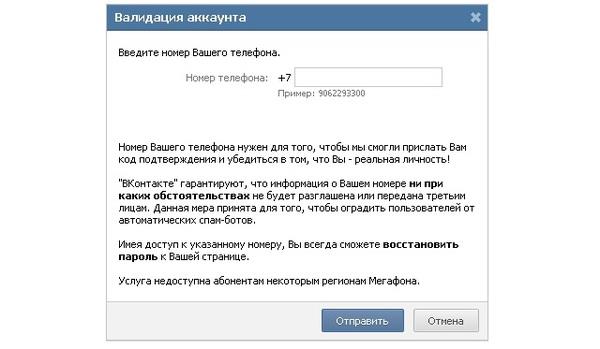 Після відправки, на стільниковий приходить СМС з певним кодом для введення в наступному відобразиться віконці. Далі користувач виявляє витік грошей з балансу мобільного телефону за «підписку».
Після відправки, на стільниковий приходить СМС з певним кодом для введення в наступному відобразиться віконці. Далі користувач виявляє витік грошей з балансу мобільного телефону за «підписку».
Цю махінацію дозволяє зробити розглянутий файл hosts, після зараження ПК шкідливої утилітою або трояном. Вірус просто вносить деякі корективи в хост і користувач, коли намагається відкрити сайт, наприклад, Однокласники, то потрапляє не на потрібну сторінку, а на фейковий ресурс зловмисників. Як правило, інтерфейс буває максимально наближений до оригіналу, тільки замість звичайної домашньої сторінки з'являється спеціальне меню валідації.
В якому місці лежить хост?
На питання, де знаходиться файл hosts в Windows 7, відповісти нескладно. Ця файлова база доменних імен повинна розташовуватися на системному диску , Щоб відкрити її в «Сімці» необхідно виконати наступні кроки:
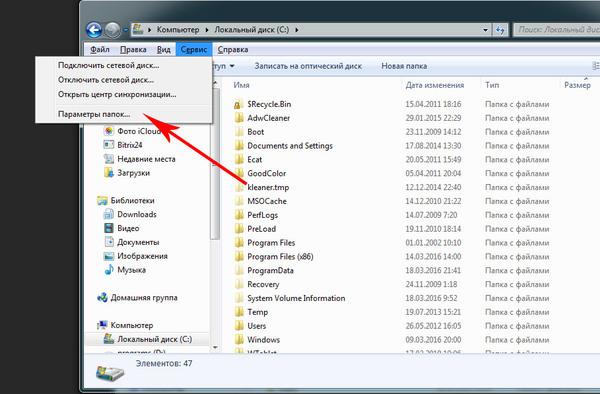
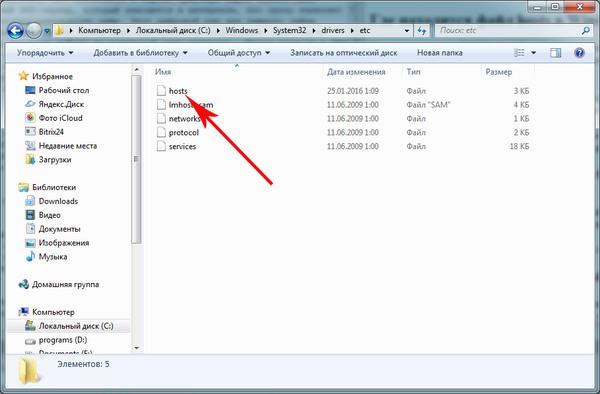 Необхідно відзначити, що у нього немає розширення, але для доступу до його вмісту досить запустити його будь-яким текстовим редактором.
Необхідно відзначити, що у нього немає розширення, але для доступу до його вмісту досить запустити його будь-яким текстовим редактором. 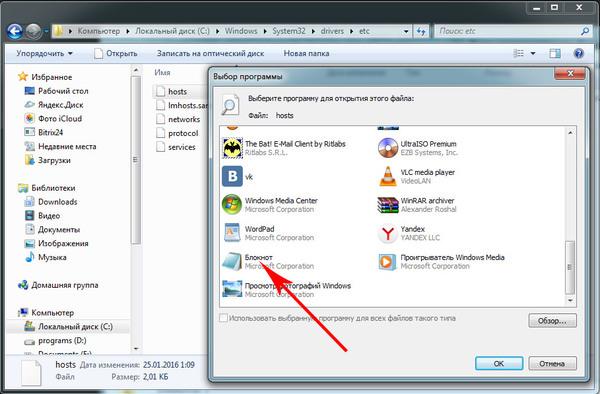
Процедура зміни файлу
Існують 2 основних способи його коригування:
- За допомогою спеціальних програм, наприклад «Dr.Web Cureit», яка призведе хост в початковий стан;
- Вручну.
Щоб привести в порядок вручну, необхідно відкрити Hosts із застосуванням «Блокнота» з розширеними правами. Внести в нього коригування і зберегти зміни. Нижче представлено зображення початкового вмісту файлу: 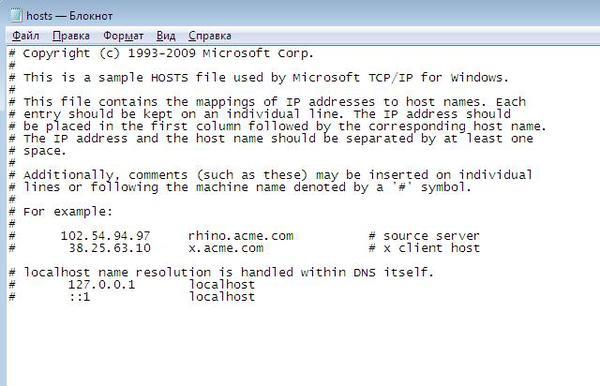
додаткова інформація
Є ще один спосіб, щоб подивитися вміст хоста, при якому відсутня необхідність відображення прихованих каталогів.
Як виконати редагування hosts?В якому місці лежить хост?
Як виконати редагування hosts?
Коли необхідно змінювати файл hosts?
В якому місці лежить хост?
